[Nachlese nach einem Vortrag von Norbert Palecek am 19.4. bei ClubComputer]
OneNote ist ein Notizbuchprogramm aus dem Hause Microsoft. Zwar ist es auch Teil der Office-Suite, man bekommt es also auch als Teil des Office-Pakets, egal, ob man nun eine Vollversion von Office erwirbt oder die Mietversion Office-365, aber es ist auch als ein Standalone-Programm für Android und iOS und auch als Windows App im Microsoft Store verfügbar. Darüber hinaus kann man es mit einem Microsoft-Konto auch in einem Web-Browser benutzen. Mit einem solchen Microsoft-Konto hat man eigentlich nur ein einziges Notizbuch, denn alle Änderungen replizieren sich über die Cloud auf alle anderen Geräte.
Zukünftig wird von Microsoft nur mehr die Windows 10-App weiterentwickelt, die in Office integrierte Version wird es später nicht mehr geben. Siehe „Microsoft enthüllt die Zukunft von OneNote unter Windows 10“.
So etwa kann man sich die Struktur von OneNote vorstellen:
Es gibt Notizbücher, jedes Notizbuch hat Kapitel und in einem Kapitel gibt es Seiten. Auf einer Seite kann alles sein. Text, Handschrift, Bilder, Tabellen, Audio-Dateien, Video-Dateien, PDF-Dokumente; alles. PDF-Dokumente können als Datei angehängt oder als Bild direkt in die Seite eingefügt werden.
Ein Lehrer-Kollege administriert seinen gesamten Unterricht mit OneNote, wobei einer Klasse ein Notizbuch zugeordnet ist. Und in diesem Notizbuch ist alles; der Stoff, die Prüfungen, Anwesenheiten, die gezeigten Beispiele, jede Notiz. Alles.
Meine Notizbücher befinden sich alle am privaten OneDrive. Eine Kopie ist am eigenen PC oder auch am Handy. Hier ein Blick auf den Wurzelordner meines OneDrive:
Unterhalb der Ordner sieht man die OneNote-Notizbücher.
Ein Schönheitsfehler ist natürlich die Leitfarbe violett des OneDrive, aber man kann nicht alles haben:-)
In OneNote administriert man die Notizbücher im Menüpunkt „Datei“:
Selbstverständlich kann man die Notizbücher mit anderen Usern gemeinsam verwalten. Entweder bekommt der andere Benutzer das Leserecht oder darf das Notizbuch auch bearbeiten.
Vorlagen
Für wiederkehrende Aufgaben kann man Vorlagen verwenden, in die man dann nur mehr die konkreten Angaben einfügt. Das spart Zeit, und man kann auch nicht so leicht etwas übersehen.
Links
Man kann Links auf Internetadressen aber auch auf andere Seiten in den Notizbüchern setzen.
Rechnen
Einfache Rechnungen werden ausfegührt, wenn man nach dem Gleichheitszeichen einen Abstand einfügt:
5*6=30 2^10=1024
Statt 3.14 kann man pi schreiben.
Es gelten die die Rechenoperatoren +-*x/%^!
Suche
Die OneNote-Suche ist ein echtes Highlight. Ganz egal, wo was steht, ob Handschrift oder nicht, OneNote findet es und zeigt die betreffenden Seiten an.
Clipper
Mit einem integrierten Tool kann man jeden beliebigen Bildschirmausschnitt ohne weiters Hilfsprogramm als Notiz einfügen und auch in diesen Clips werden alle Texte von der Suche berücksichtigt.
Alle Wege führen zu OneNote
Die Homepage der OneNote-Online-Verion ist https://www.onenote.com. Aber egal, welche von den Online-Versionen einer Office-Komponente man auch aufruft, über das Kanalgitter-Symbol in der linken oberen Ecke findet man alle anderen Anwendungen, und eine davon ist eben OneNote.
Links
Apps zu OneNote
https://www.onenote.com/apps
E-Mail zu OneNote
https://www.onenote.com/EmailToOneNote
Facebook: OneNote-Tricks
https://www.facebook.com/OneNote-Tricks-213514002388236/
Facebook: OneNote-Blog
https://www.facebook.com/OneNoteBlog/
Twitter
https://twitter.com/msonenote
Franz war pensionierter HTL Lehrer (TGM), Präsident von ClubComputer, Herausgeber der Clubzeitung PCNEWS und betreute unser Clubtelefon und Internet Support. Er war leidenschaftlicher Rapid Wien Fan. Er ist leider Anfang Jänner 2024 nach langer schwerer Krankheit verstorben.

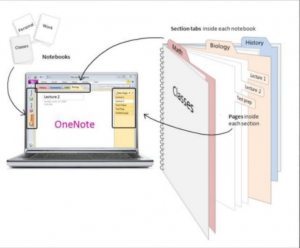
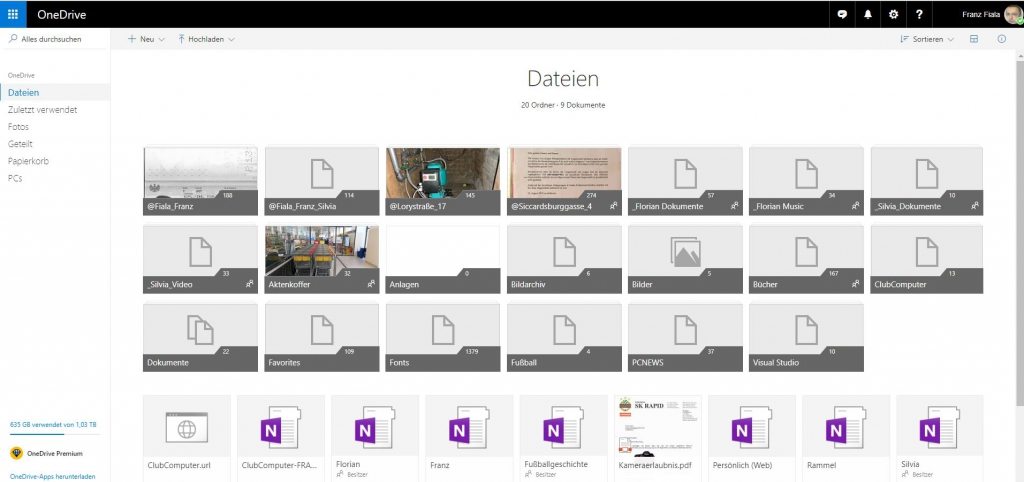
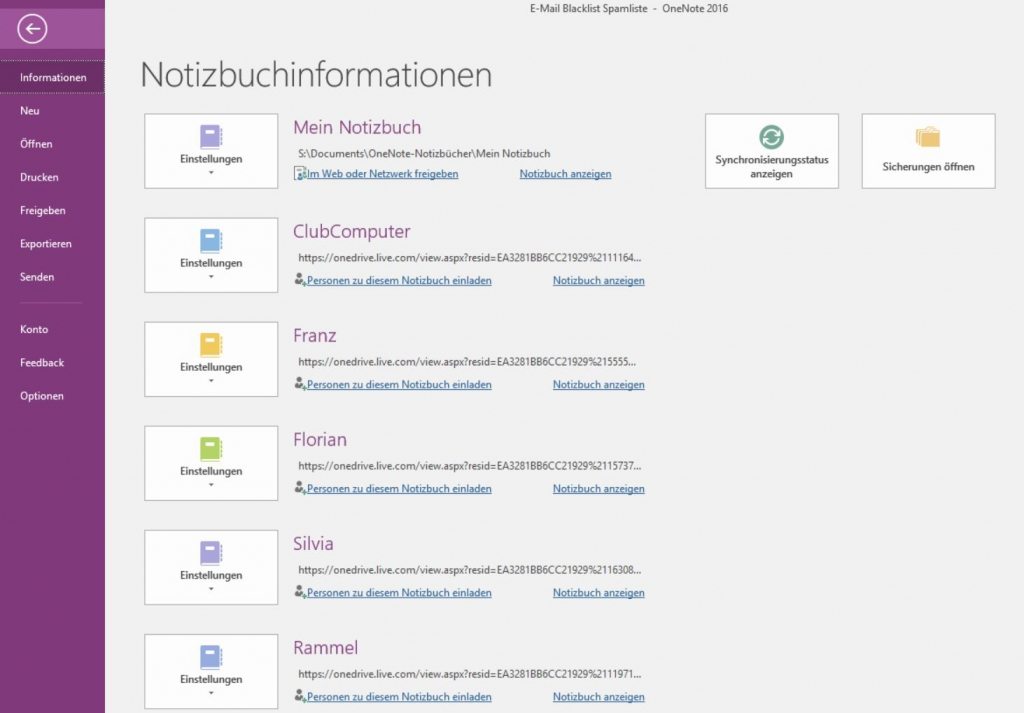
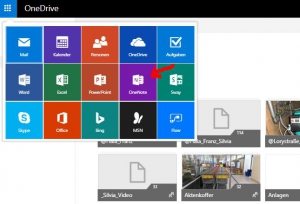
Neueste Kommentare